Docker Compose
简介
Dockerfile build run手动操作,单个容器微服务。
100个微服务!
依赖关系Docker Compose来轻松高效的管理容器。定义运行多个容器。
官方定义
- 定义、运行多个容器
- YAML file配置文件
- single command。命令有哪些?
Overview of Docker Compose
Compose is a tool for defining and running multi-container Docker applications. With Compose, you use a YAML file to configure your application’s services. Then, with a single command, you create and start all the services from your configuration. To learn more about all the features of Compose, see the list of features.
Compose works in all environments: production, staging, development, testing, as well as CI workflows. You can learn more about each case in Common Use Cases.
Using Compose is basically a three-step process:
- Define your app’s environment with a
Dockerfileso it can be reproduced anywhere. - Define the services that make up your app in
docker-compose.ymlso they can be run together in an isolated environment. - Run
docker compose upand the Docker compose command starts and runs your entire app. You can alternatively rundocker-compose upusing the docker-compose binary.
作用:批量容器编排
Compose是 Docker官方的开源项目。需要安装。
Dockerfile让程序在任何地方运行。web服务。 redis、 mysql、 nginx….多个容器。run
A docker-compose.yml looks like this:
version: "3.9" # optional since v1.27.0
services:
web:
build: .
ports:
- "5000:5000"
volumes:
- .:/code
- logvolume01:/var/log
links: # 连接作用
- redis
redis:
image: redis
volumes:
logvolume01: {}
docker- compose up100个服务。
Compose:重要的概念服务
- services,容器。应用。(web、 redis、 mysql.)
- 项目 project。一组关联的容器。博客。web、 mysql,Wp
安装
# 1.使用国内的镜像下载
curl -L https://get.daocloud.io/docker/compose/releases/download/1.29.1/docker-compose-`uname -s`-`uname -m` >/usr/local/bin/docker-compose
#2.Apply executable permissions to the binary:
[root@kk bin]# chmod +x /usr/local/bin/docker-compose
#3.使用 命令 查看版本信息
[root@kk bin]# docker-compose version
docker-compose version 1.25.5, build 8a1c60f6
docker-py version: 4.1.0
CPython version: 3.7.5
OpenSSL version: OpenSSL 1.1.0l 10 Sep 2019
start
-
创建目录
[root@kk ] #mkdir composetest [root@kk ] #cd composetest -
创建 vim app.py
import time import redis from flask import Flask app = Flask(__name__) cache = redis.Redis(host='redis', port=6379) def get_hit_count(): retries = 5 while True: try: return cache.incr('hits') except redis.exceptions.ConnectionError as exc: if retries == 0: raise exc retries -= 1 time.sleep(0.5) @app.route('/') def hello(): count = get_hit_count() return 'Hello World! I have been seen {} times./n'.format(count)-
创建 vim requirements.txt
flask redis -
创建 vim Dockerfile
FROM python:3.7-alpine # RUN echo -e http://mirrors.ustc.edu.cn/alpine/v3.12/main/ > /etc/apk/repositories # 修改镜像地址,否则报错 # 执行RUN apk add --no-cache gcc musl-dev linux-headers命令时,使用的是国外源,因此我们使用国内源将其覆盖就行 WORKDIR /code ENV FLASK_APP=app.py ENV FLASK_RUN_HOST=0.0.0.0 RUN apk add --no-cache gcc musl-dev linux-headers COPY requirements.txt requirements.txt RUN pip install -r requirements.txt EXPOSE 5000 COPY . . CMD ["flask", "run"]-
创建 docker-compose.yml
version: "3.9" services: web: build: . ports: - "5000:5000" redis: image: "redis:alpine" -
启动
-
[root@kk composetest]# docker-compose up
ERROR: Version in "./docker-compose.yml" is unsupported. You might be seeing this error because you're using the wrong Compose file version. Either specify a supported version (e.g "2.2" or "3.3") and place your service definitions under the `services` key, or omit the `version` key and place your service definitions at the root of the file to use version 1.
#2. 报错的原因是没有启动docker 启动docker
[root@kk composetest]# systemctl start docker
[root@kk composetest]# docker-compose up
#3.启动再次报错
fetch https://dl-cdn.alpinelinux.org/alpine/v3.13/main/x86_64/APKINDEX.tar.gz
WARNING: Ignoring https://dl-cdn.alpinelinux.org/alpine/v3.13/main: Permission denied
fetch https://dl-cdn.alpinelinux.org/alpine/v3.13/community/x86_64/APKINDEX.tar.gz
WARNING: Ignoring https://dl-cdn.alpinelinux.org/alpine/v3.13/community: Permission denied
ERROR: unable to select packages:
gcc (no such package):
required by: world[gcc]
linux-headers (no such package):
required by: world[linux-headers]
musl-dev (no such package):
required by: world[musl-dev]
The command '/bin/sh -c apk add --no-cache gcc musl-dev linux-headers' returned a non-zero code: 3
ERROR: Service 'web' failed to build : Build failed
# 解决办法:在Dockerfile中修改镜像源
[root@kk composetest]# vim Dockerfile
# # RUN echo -e http://mirrors.ustc.edu.cn/alpine/v3.12/main/ > /etc/apk/repositories # 修改镜像地址,否则报错
[root@kk composetest]# docker-compose up
# 5.成功启动
....
Successfully built MarkupSafe
Installing collected packages: MarkupSafe, Werkzeug, Jinja2, itsdangerous, click, redis, flask
Successfully installed Jinja2-2.11.3 MarkupSafe-1.1.1 Werkzeug-1.0.1 click-7.1.2 flask-1.1.2 itsdangerous-1.1.0 redis-3.5.3
...
#6. 生成了两个服务
Creating composetest_web_1 ... done
Creating composetest_redis_1 ... done
....
#7. 可以先 build
[root@kk composetest]# docker-compose build
redis uses an image, skipping
Building web
Sending build context to Docker daemon 5.632kB
Step 1/11 : FROM python:3.7-alpine
---> c46f62f378d7
Step 2/11 : RUN echo -e http://mirrors.ustc.edu.cn/alpine/v3.12/main/ > /etc/apk/repositories
---> Using cache
---> 2288d3233857
Step 3/11 : WORKDIR /code
---> Using cache
---> 48a5cb6b412e
Step 4/11 : ENV FLASK_APP=app.py
---> Using cache
---> 12271f83faf7
Step 5/11 : ENV FLASK_RUN_HOST=0.0.0.0
---> Using cache
---> 7b3d68a7332c
Step 6/11 : RUN apk add --no-cache gcc musl-dev linux-headers
---> Using cache
---> bb36f9b43fda
Step 7/11 : COPY requirements.txt requirements.txt
---> Using cache
---> 56ad32305467
Step 8/11 : RUN pip install -r requirements.txt
---> Using cache
---> 11f6c3cf4705
Step 9/11 : EXPOSE 5000
---> Using cache
---> 2fa8e443ab62
Step 10/11 : COPY . .
---> Using cache
---> d5e1b3da9b1d
Step 11/11 : CMD ["flask", "run"]
---> Using cache
---> 9e25b810ff0f
Successfully built 9e25b810ff0f
Successfully tagged composetest_web:latest
7.访问 http://192.168.204.130:5000/ 每刷新一次,计数 +1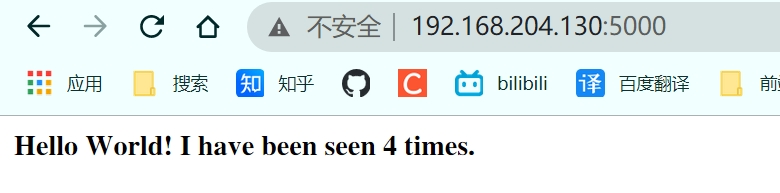
# 项目成功启动后 有两个服务 并且可以访问
[root@kk ~]# docker ps
CONTAINER ID IMAGE COMMAND CREATED STATUS PORTS NAMES
fdc547b29bdd redis:alpine "docker-entrypoint.s…" 15 minutes ago Up 8 seconds 6379/tcp composetest_redis_1
25d2b12db8d2 composetest_web "flask run" 15 minutes ago Up 8 seconds 0.0.0.0:5000->5000/tcp, :::5000->5000/tcp composetest_web_1
[root@kk ~]# curl localhost:5000
Hello World! I have been seen 5 times.
[root@kk ~]# curl localhost:5000
Hello World! I have been seen 11 times.
-
停止 ctrl + c 或 docker-compose down
[root@kk composetest]# docker-compose down Stopping composetest_redis_1 ... done Stopping composetest_web_1 ... done Removing composetest_redis_1 ... done Removing composetest_web_1 ... done Removing network composetest_default
小结
docker-compose以前都是单个 docker run启动容器
docker-compose.通过 docker-compose编写yaml配置文件、可以通过 compose一键启动/停止所有服务!
- Docker镜像 run=>容器
- Docker file构建镜像(服务打包)
- docker- compose启动项目(编排、多个微服务/环境)
- Docker网络
yaml
docker 与 docker-compose版本的对应关系 官网
| Compose file format | Docker Engine release |
|---|---|
| Compose specification | 19.03.0+ |
| 3.8 | 19.03.0+ |
| 3.7 | 18.06.0+ |
| 3.6 | 18.02.0+ |
| 3.5 | 17.12.0+ |
| 3.4 | 17.09.0+ |
| 3.3 | 17.06.0+ |
| 3.2 | 17.04.0+ |
| 3.1 | 1.13.1+ |
| 3.0 | 1.13.0+ |
| 2.4 | 17.12.0+ |
| 2.3 | 17.06.0+ |
| 2.2 | 1.13.0+ |
| 2.1 | 1.12.0+ |
| 2.0 | 1.10.0+ |
| 1.0 | 1.9.1.+ |
docker-compose.yml 文件的编写规则
#3层
version:'#版本
services: #服务
服务1: web
#服务配置
images
build
network
服务2: redis
服务3: redis
#其他配置网络/卷、全局规则
volumes:
networks:
configs:
depends_on
Express dependency between services. Service dependencies cause the following behaviors:
docker-compose up starts services in dependency order. In the following example, ==db and redis== are started before ==web==. docker-compose up SERVICE automatically includes SERVICE’s dependencies. In the example below, docker-compose up web also creates and starts db and redis. docker-compose stop stops services in dependency order. In the following example, web is stopped before db and redis. Simple example:
version: "3.9"
services:
web:
build: .
depends_on:
- db
- redis
redis:
image: redis
db:
image: postgres
搭建开源wordpress博客
-
创建文件夹 my_wordpress
-
创建 docker-compose.yaml文件
version: "3.9" services: db: image: mysql:5.7 volumes: - db_data:/var/lib/mysql restart: always environment: MYSQL_ROOT_PASSWORD: somewordpress MYSQL_DATABASE: wordpress MYSQL_USER: wordpress MYSQL_PASSWORD: wordpress wordpress: depends_on: - db image: wordpress:latest ports: - "8000:80" restart: always environment: WORDPRESS_DB_HOST: db:3306 WORDPRESS_DB_USER: wordpress WORDPRESS_DB_PASSWORD: wordpress WORDPRESS_DB_NAME: wordpress volumes: db_data: {}- Build the project
docker-compose up -d(后台启动) - 访问 http://192.168.204.130:8000/
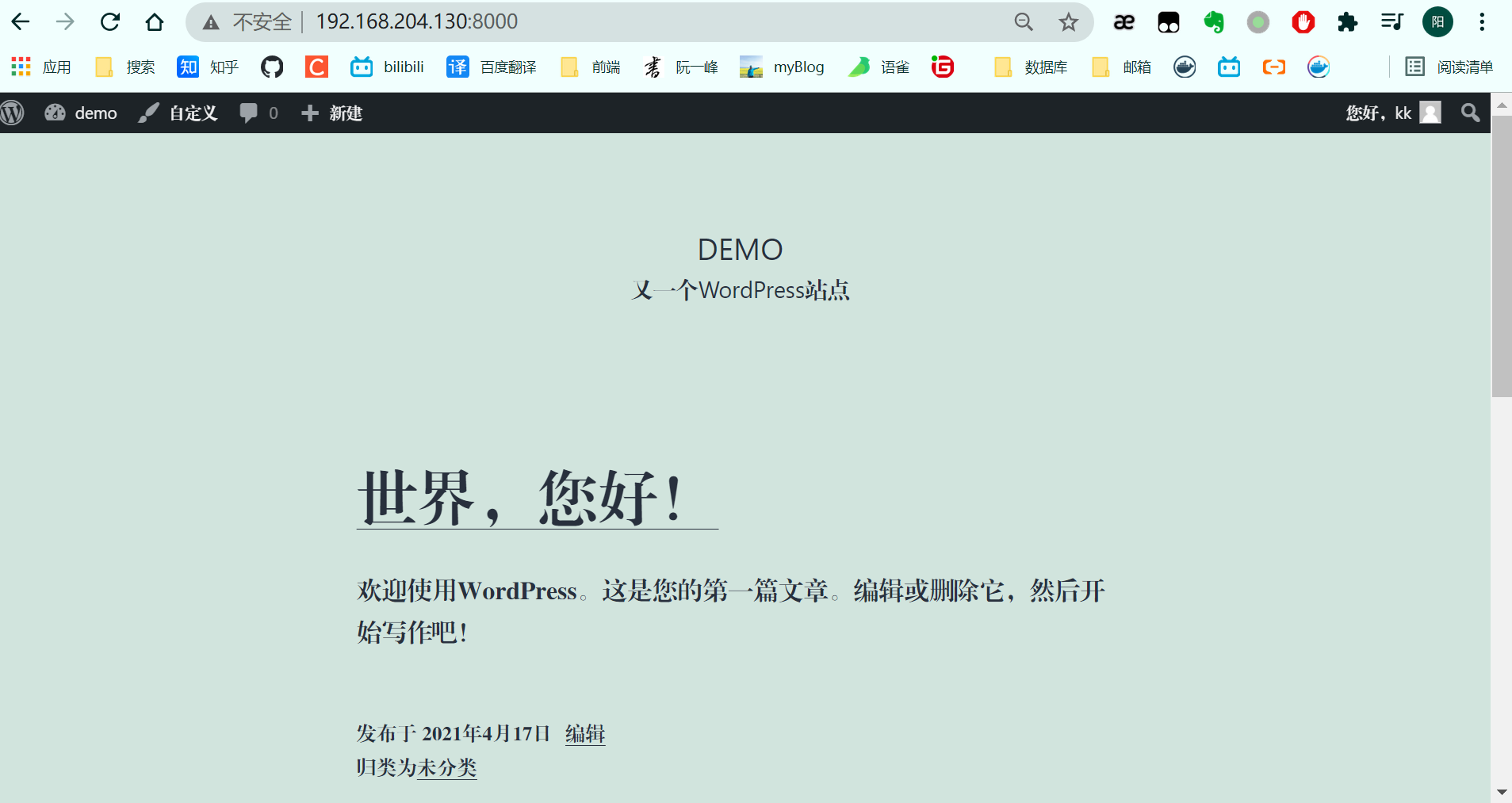
- Build the project
实战 搭建 redis + web
- 编写微服务
@RestController
public class RedisDemo {
@Autowired
StringRedisTemplate redisTemplate;
@GetMapping("/")
public String hello(){
Long views = redisTemplate.opsForValue().increment("views");
return "访问量为 + " + views;
}
}
在application.properties中添加
server.port=8080
#通过域名进行访问
spring.redis.host=redis
- 构建镜像 Dockerfile 文件
FROM java:8
COPY *.jar ./app.jar
EXPOSE 8080
CMD ["--server.port=8080"]
ENTRYPOINT ["java","-jar","app.jar"]
- docker-compose.yaml 编排镜像
version: "3.9"
services:
lpapp:
build: .
image: lpapp
depends_on:
- redis
ports:
- "8080:8080"
redis:
image: "redis:alpine"
-
将 jar,Dockerfile,docker-compose.yml上传到服务器进启动
docker-compose up
Successfully built d7adccf185e2 Successfully tagged lpapp:latest WARNING: Image for service lpapp was built because it did not already exist. To rebuild this image you must use `docker-compose build` or `docker-compose up --build`. Creating my-web-redis_redis_1 ... done Creating my-web-redis_lpapp_1 ... done [root@kk my-web-redis]# curl localhost:8080 访问量为 + 5 [root@kk my-web-redis]# curl localhost:8080 访问量为 + 6 [root@kk my-web-redis]# curl localhost:8080 访问量为 + 7 -
访问 http://192.168.204.130:8080/

若项目需要重新部署 使用 命令 docker-compose up --build
小结
工程、服务、容器
项目 compose:三层
- 工程 Porject
- 服务服务
- 容器运行实例! docker k8s容器
docker-swarm
创建4个Linux主机
使用vm创建4个虚拟机 centos-1、 centos-2、 centos-3、 centos-4
- 新建一个虚拟机,这样占的内存比较小
- 关机,创建完整克隆
- 开机克隆后的虚拟机,使用ssh 连接测试,查看分配的ip addr
#1.centos-1
[root@kk ~]# clear
[root@kk ~]# ip addr
1: lo: <LOOPBACK,UP,LOWER_UP> mtu 65536 qdisc noqueue state UNKNOWN group default qlen 1000
link/loopback 00:00:00:00:00:00 brd 00:00:00:00:00:00
inet 127.0.0.1/8 scope host lo
valid_lft forever preferred_lft forever
inet6 ::1/128 scope host
valid_lft forever preferred_lft forever
2: ens33: <BROADCAST,MULTICAST,UP,LOWER_UP> mtu 1500 qdisc pfifo_fast state UP group default qlen 1000
link/ether 00:0c:29:c1:13:6d brd ff:ff:ff:ff:ff:ff
inet 192.168.204.130/24 brd 192.168.204.255 scope global noprefixroute ens33
valid_lft forever preferred_lft forever
inet6 fe80::62dc:f8a3:a777:e321/64 scope link noprefixroute
valid_lft forever preferred_lft forever
#2.centos-2
[root@centos-2 ~]# ip addr
...
2: ens33: <BROADCAST,MULTICAST,UP,LOWER_UP> mtu 1500 qdisc pfifo_fast state UP group default qlen 1000
link/ether 00:0c:29:bf:f3:5a brd ff:ff:ff:ff:ff:ff
inet 192.168.204.133/24 brd 192.168.204.255 scope global noprefixroute dynamic ens33
valid_lft 1508sec preferred_lft 1508sec
inet6 fe80::596f:b1e2:3240:2316/64 scope link tentative noprefixroute dadfailed
valid_lft forever preferred_lft forever
inet6 fe80::3885:216e:351:70a1/64 scope link noprefixroute
valid_lft forever preferred_lft forever
#3.centos-3
[root@centos-2 ~]# ip addr
....
2: ens33: <BROADCAST,MULTICAST,UP,LOWER_UP> mtu 1500 qdisc pfifo_fast state UP group default qlen 1000
link/ether 00:0c:29:dd:75:4c brd ff:ff:ff:ff:ff:ff
inet 192.168.204.134/24 brd 192.168.204.255 scope global noprefixroute dynamic ens33
valid_lft 1247sec preferred_lft 1247sec
inet6 fe80::596f:b1e2:3240:2316/64 scope link noprefixroute
valid_lft forever preferred_lft forever
#4.centos-4
[root@centos-2 ~]# ip addr
...
2: ens33: <BROADCAST,MULTICAST,UP,LOWER_UP> mtu 1500 qdisc pfifo_fast state UP group default qlen 1000
link/ether 00:0c:29:c7:7a:f7 brd ff:ff:ff:ff:ff:ff
inet 192.168.204.135/24 brd 192.168.204.255 scope global noprefixroute dynamic ens33
valid_lft 1474sec preferred_lft 1474sec
inet6 fe80::596f:b1e2:3240:2316/64 scope link tentative noprefixroute dadfailed
valid_lft forever preferred_lft forever
inet6 fe80::3885:216e:351:70a1/64 scope link tentative noprefixroute dadfailed
valid_lft forever preferred_lft forever
inet6 fe80::2984:5159:a582:25ee/64 scope link noprefixroute
valid_lft forever preferred_lft forever
可以看到四台虚拟机都在一个网段,他们之间可以相互ping 通
- 192.168.204.130/24
- 192.168.204.133/24
- 192.168.204.134/24
- 192.168.204.135/24
给主机安装 docker
- 在xshell中右键,选中同时发送所有会话
- 4台机器同时安装 docker
工作模式
Docker Engine 1.12 introduces swarm mode that enables you to create a cluster of one or more Docker Engines called a swarm. A swarm consists of one or more nodes: physical or virtual machines running Docker Engine 1.12 or later in swarm mode.
There are two types of nodes: managers and workers.
- 管理节点 操作都在管理节点
- 工作节点
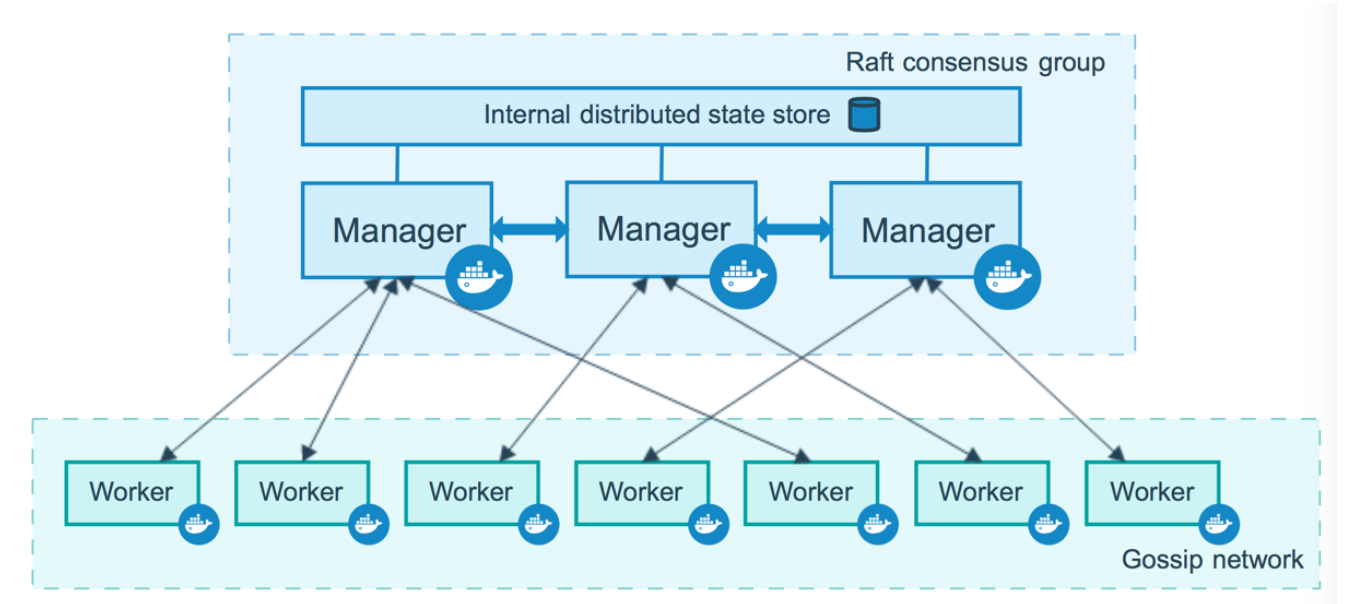
搭建集群
查看 swarm 命令
[root@centos-2 ~]# docker swarm --help
Usage: docker swarm COMMAND
Manage Swarm
Commands:
ca Display and rotate the root CA
init Initialize a swarm
join Join a swarm as a node and/or manager
join-token Manage join tokens
leave Leave the swarm
unlock Unlock swarm
unlock-key Manage the unlock key
update Update the swarm
[root@centos-2 ~]# docker swarm init --help
Usage: docker swarm init [OPTIONS]
Initialize a swarm
Options:
--advertise-addr string Advertised address (format: <ip|interface>[:port])
--autolock Enable manager autolocking (requiring an unlock key to start a stopped
manager)
--availability string Availability of the node ("active"|"pause"|"drain") (default "active")
--cert-expiry duration Validity period for node certificates (ns|us|ms|s|m|h) (default 2160h0m0s)
--data-path-addr string Address or interface to use for data path traffic (format: <ip|interface>)
--data-path-port uint32 Port number to use for data path traffic (1024 - 49151). If no value
is set or is set to 0, the default port (4789) is used.
--default-addr-pool ipNetSlice default address pool in CIDR format (default [])
--default-addr-pool-mask-length uint32 default address pool subnet mask length (default 24)
--dispatcher-heartbeat duration Dispatcher heartbeat period (ns|us|ms|s|m|h) (default 5s)
--external-ca external-ca Specifications of one or more certificate signing endpoints
--force-new-cluster Force create a new cluster from current state
--listen-addr node-addr Listen address (format: <ip|interface>[:port]) (default 0.0.0.0:2377)
--max-snapshots uint Number of additional Raft snapshots to retain
--snapshot-interval uint Number of log entries between Raft snapshots (default 10000)
--task-history-limit int Task history retention limit (default 5)
选中任意一台虚拟机,初始化节点
[root@kk ~]# docker swarm init --advertise-addr 192.168.204.130
Swarm initialized: current node (vjlg9ievdw5rrr6b5ek45h6di) is now a manager.
To add a worker to this swarm, run the following command:
docker swarm join --token SWMTKN-1-3q0mut10c9433xut1wztbx4tdm5p8yd38lqx4gaswl9jp68nj3-2yqhijkdaeo1t33m0t4f3i75w 192.168.204.130:2377
To add a manager to this swarm, run 'docker swarm join-token manager' and follow the instructions.
# 获取令牌
docker swarm join-token manager
docker swarm join-token worker
加入worker 节点
# 1.在另一台虚拟机上 将其作为 worker 加入集群时报错
[root@kk ~]# docker swarm join --token SWMTKN-1-3q0mut10c9433xut1wztbx4tdm5p8yd38lqx4gaswl9jp68nj3-2yqhijkdaeo1t33m0t4f3i75w 192.168.204.130:2377
Error response from daemon: rpc error: code = Unavailable desc = connection error: desc = "transport: Error while dialing dial tcp 192.168.204.130:2377: connect: no route to host
# 2.解决办法 关闭 初始化节点的防火墙即可
[root@kk ~]# systemctl status firewalld.service
● firewalld.service - firewalld - dynamic firewall daemon
Loaded: loaded (/usr/lib/systemd/system/firewalld.service; enabled; vendor preset: enabled)
Active: active (running) since 日 2021-04-18 08:52:23 CST; 1h 1min ago
Docs: man:firewalld(1)
...
[root@kk ~]# systemctl stop firewalld.service
[root@kk ~]# systemctl status firewalld.service
● firewalld.service - firewalld - dynamic firewall daemon
Loaded: loaded (/usr/lib/systemd/system/firewalld.service; enabled; vendor preset: enabled)
Active: inactive (dead) since 日 2021-04-18 09:54:30 CST; 9s ago
# 3.回到 worker中 再次 join 成功
[root@centos-2 ~]# docker swarm join --token SWMTKN-1-3q0mut10c9433xut1wztbx4tdm5p8yd38lqx4gaswl9jp68nj3-2yqhijkdaeo1t33m0t4f3i75w 192.168.204.130:2377
This node joined a swarm as a worker.
加入 manager节点
# 1.在 manager 节点创建 令牌
[root@kk ~]# docker swarm join-token manager
To add a manager to this swarm, run the following command:
docker swarm join --token SWMTKN-1-3q0mut10c9433xut1wztbx4tdm5p8yd38lqx4gaswl9jp68nj3-emcymqon1tv3axobrmvc7ncr2 192.168.204.130:2377
# 2.在 centos-2中加入 报错
[root@centos-2 ~]# docker swarm join --token SWMTKN-1-3q0mut10c9433xut1wztbx4tdm5p8yd38lqx4gaswl9jp68nj3-emcymqon1tv3axobrmvc7ncr2 192.168.204.130:2377
Error response from daemon: manager stopped: can't initialize raft node: rpc error: code = Unknown desc = could not connect to prospective new cluster member using its advertised address: rpc error: code = Unavailable desc = connection error: desc = "transport: Error while dialing dial tcp 192.168.204.133:2377: connect: no route to host"
# 3.解决办法 在将要成为 manager节点的虚拟机上 关闭防火墙
[root@centos-2 ~]# systemctl stop firewalld.service
[root@centos-2 ~]# docker swarm join --token SWMTKN-1-3q0mut10c9433xut1wztbx4tdm5p8yd38lqx4gaswl9jp68nj3-emcymqon1tv3axobrmvc7ncr2 192.168.204.130:2377
This node joined a swarm as a manager.
思考: 成为 worker节点不用关闭 防火墙,要成为 manager节点 则需要关闭本机防火墙
查看集群中node的所有状态
[root@centos-2 ~]# docker node ls
ID HOSTNAME STATUS AVAILABILITY MANAGER STATUS ENGINE VERSION
gddtuax5uk38y0ldp6ztbuhqj * centos-2 Ready Active Reachable 20.10.6
mk79h8stik0e1na39imsx99d2 centos-2 Ready Active 20.10.6
t7qpj3x7nh1xnidyle905f7w1 centos-2 Ready Active 20.10.6
vjlg9ievdw5rrr6b5ek45h6di kk Ready Active Leader 20.10.6
小结
- 生成主节点 init
- 加入(manager /worker)
Raft
- Raft协议 :保证==大多数==节点存活才可以用,集群至少大于==3台==。
双主双从的模型时,关闭一个manager,另一个也无法使用
# centos-1
[root@kk ~]# systemctl stop docker
Warning: Stopping docker.service, but it can still be activated by:
docker.socket
# centos-2
[root@centos-2 ~]# docker node ls
Error response from daemon: This node is not a swarm manager. Worker nodes can't be used to view or modify cluster state. Please run this command on a manager node or promote the current node to a manager.
再次启动 centos-1 发现 leader 变成了 centos-2
3主1从的模型时,关闭一个manager,另2个可以==正常使用==
Swarm 集群弹性创建服务
-
以后告别 docker run docker- compose up!启动一个项目。单机!
- 集群: swarm docker serivce容器=>服务!容器=>服务!=>副本
- redis服务=>10个副本!(同时开启10个 redis容器
- 体验:创建服务、动态扩展服务、动态更新服务、
查看 service命令
[root@centos-2 ~]# docker service --help
Usage: docker service COMMAND
Manage services
Commands:
create Create a new service
inspect Display detailed information on one or more services
logs Fetch the logs of a service or task
ls List services
ps List the tasks of one or more services
rm Remove one or more services
rollback Revert changes to a service's configuration
scale Scale one or multiple replicated services
update Update a service
灰度发布,金丝雀发布
- docker run容器启动!不具有扩缩容器
- docker service服务!具有扩缩容器,滚动更新
创建服务、查看服务副本
- docker service create -p 8888:80 –name my-nginx nginx
- docker service ls
[root@centos-2 ~]# docker service create -p 8888:80 --name my-nginx nginx
gj20rsfsazimvrmqgm6agheup
overall progress: 1 out of 1 tasks
1/1: running [==================================================>]
verify: Service converged
#1.Usage: docker service ps [OPTIONS] SERVICE [SERVICE...]
[root@centos-2 ~]# docker service ps my-nginx
ID NAME IMAGE NODE DESIRED STATE CURRENT STATE ERROR PORTS
ldoj2wxy63tp my-nginx.1 nginx:latest centos-2 Running Running 3 minutes ago
#2.
[root@centos-2 ~]# docker service ls
ID NAME MODE REPLICAS IMAGE PORTS
gj20rsfsazim my-nginx replicated 1/1 nginx:latest *:8888->80/tcp
[root@centos-2 ~]#
进行扩容操作
- docker service update –replicas 15 my-nginx
- docker ps
# 3主1从 服务随机分配到几台机器上
[root@centos-2 ~]# docker service update --replicas 15 my-nginx
my-nginx
overall progress: 15 out of 15 tasks
1/15: running [==================================================>]
....
15/15: running [==================================================>]
verify: Service converged
# 查看运行的容器
[root@centos-2 ~]# docker ps
CONTAINER ID IMAGE COMMAND CREATED STATUS PORTS NAMES
7de5088c9833 nginx:latest "/docker-entrypoint.…" About a minute ago Up About a minute 80/tcp my-nginx.15.mcxorxq4wngip2mpd1zvnxtxo
73663469fe85 nginx:latest "/docker-entrypoint.…" 3 minutes ago Up 3 minutes 80/tcp my-nginx.6.yc1aven0stj4r2h5kc5o4c3m3
使用 ==scale== 命令
[root@centos-2 ~]# docker service scale my-nginx=3
my-nginx scaled to 3
overall progress: 3 out of 3 tasks
1/3: running [==================================================>]
2/3: running [==================================================>]
3/3: running [==================================================>]
verify: Service converged
回滚
[root@centos-2 ~]# docker service update --replicas 1 my-nginx
my-nginx
overall progress: 1 out of 1 tasks
1/1: task: non-zero exit (137)
verify: Service converged
访问
集群中的任意ip,均可以访问到
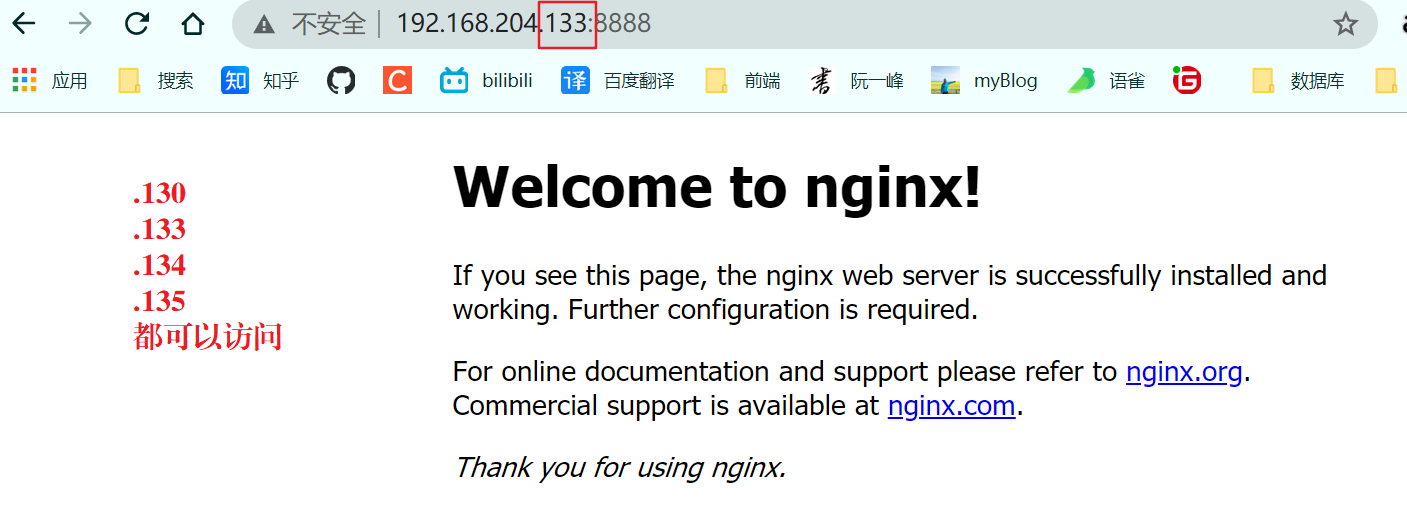
将 .133中运行的 nginx容器移除,依然可以通过133访问到
[root@centos-2 ~]# docker rm -f $(docker ps -aq)
7de5088c9833
73663469fe85
84361adae3ed
1d178fd2e809
[root@centos-2 ~]# docker service ls
ID NAME MODE REPLICAS IMAGE PORTS
gj20rsfsazim my-nginx replicated 15/15 nginx:latest *:8888->80/tcp
[root@centos-2 ~]# docker service ps my-nginx
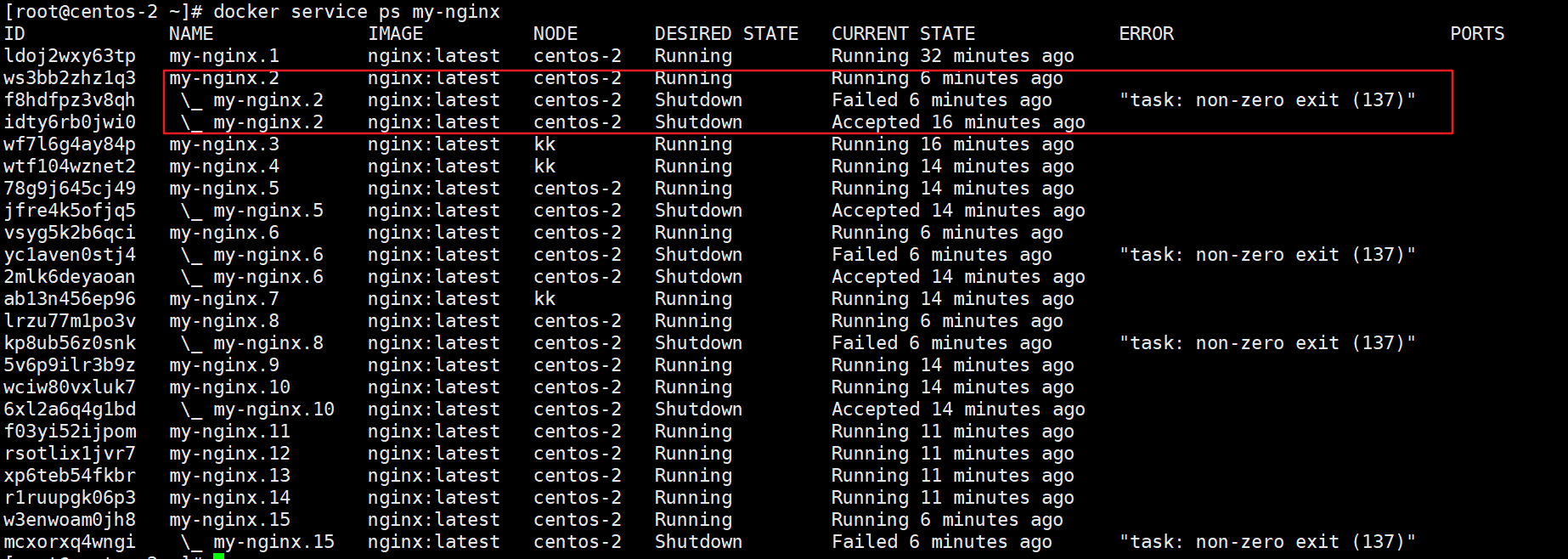
服务,集群中任意的节点都可以访问。服务可以有多个副本动态扩缩容实现高可用!
服务移除
[root@centos-2 ~]# docker service rm my-nginx
my-nginx
[root@centos-2 ~]# docker service ls
ID NAME MODE REPLICAS IMAGE PORTS
# 所有的服务停止
概念总结
swarm
集群的管理和编号。docker可以初始化一个 swarn集群,其他节点可以加入。(管理、工作者)
Node
就是一个 docker节点。多个节点就组成了一个网络集群。(管理、工作者)
Service
任务,可以在管理节点或者工作节点来运行。核心。!用户访问!
Task
容器内的命令,细节任务!
